‘Computere er ligesom det Gamle Testamente guder;
masser af regler og ingen nåde’
Joseph Campbell
Computere er meningen at gøre tingene bedre og spare os tid og nerver. Ideelt.
‘men hvad nu hvis min PC lukker ned tilfældigt?’spørger du måske.
Nå, tilfældige nedlukninger forårsager nervøse sammenbrud. Og gør håret gråt. En turbulent computer er faktisk nådeløs: det kan ødelægge dit liv, ødelægge dit arbejde eller dræbe dit omdømme., Derfor er vores opgave i dag at adressere dramaet ‘Min pc lukker automatisk ned’ og bringe fred og stabilitet ind i dit liv.
så din computer holder lukke ned tilfældigt, og du er på din forstand ende med dette problem. Nå, din machineindo .s – baserede maskine kan være besat-men det er usandsynligt.
alvorligt, Hvorfor slukker en PC?
P. S.,bscribe
Her er de 12 mest almindelige årsager til, hvorfor en computeren slukker uden varsel:
- Overophedning
- Hardware-Problemer
- Driver Emner
- Malware-Infektion
- Batteri-Problemer
- UPS / overspændingsbeskyttelse Failure
- Utilstrækkelig Oplader Spænding
- Dodgy Sleep Mode
- Hurtig Start Ulemper
- Ud-af-dato, BIOS
- Software Fejl
- Problematisk OS
Arbejde din vej ned for at lave tilfældige nedlukninger:
Overophedning
Hvis din PC slukker uden varsel, varme-relaterede emner kan være på arbejde.,
varmerelaterede problemer stammer normalt fra:
- skødesløs PC-brug;
- fanproblemer;
- støv, snavs, hår og andet affald;
- overclocking.
skødesløs PC-brug
til at begynde med er varme og din computer en temmelig dårlig kombination. Derfor skal du altid holde din PC kølig: hver gang du forsømmer denne regel, sætter du din computer i en risikabel situation. Som et resultat lukker dit bundkort alt ned for at gemme din maskine.,
for At undgå PC overophedning, skal du følge disse tips:
- hold din computer ud af varm steder/områder;
- få luft, der cirkulerer rundt på din PC;
- læg aldrig din computer tæt mod væggen;
- udsæt ikke computeren i direkte sollys;
- brug ikke computeren i fugtige forhold;
- brug en cooling pad (hvis du er en bærbar computer bruger);
- hvis din PC virker alarmerende varmt, ændre de termiske pasta.
Fanproblemer
Hvis dine videokort fans, sag fans eller processor fans funktionsfejl, de forårsager overophedning., Undersøg dem nøje for at finde ud af, om nogen af dem er at spille op:
- hvis nogen af dine fans til at holde hvinende, det er et dårligt tegn, – det skal blive brudt;
- hvis dine fans er snavset eller støvet, tage et øjeblik til at rense dem – denne ædle gerning kan fastsætte lukning spørgsmål.
snavs og støv
sandheden er, støvede computere har en tendens til at bide støvet først. Støv, snavs, madrester, hår og andre ting kan overophede din computer ved at forhindre korrekt luftcirkulation. Desuden giver fanget affald et gæstfri miljø for bakterier. Urgh!,
Du skal holde din PC pæn og ryddelig for at undgå overophedning og deraf følgende nedlukninger: rengør din PC regelmæssigt og opgive dine ‘spise omkring computeren’ vaner.
Overclocking
Hvis din PC er blevet overclocket, kan dens komponenter muligvis ikke opfylde de øgede strømkrav. Husk, at overclocking din computer spiller med ild: det kan forårsage alvorlig skade på din maskine. Derfor anbefaler vi dig at deaktivere dine overclocking – værktøjer-dit system skal køre så hurtigt som det skal. Ellers kan det blive overophedet og lidt neurotisk.,
hard .areproblemer
hard .areproblemer kan tvinge din computer til at lukke tilfældigt.
Her er nogle tips til at håndtere dem:
Enhedshåndtering
for at identificere den problematiske enhed, prøv at bruge Enhedshåndtering. Dette utilityindo .s-værktøj genererer fejlkoder og hjælper dig med at fejlfinde enhedsproblemer.,
for At få adgang til enhedshåndtering i Windows 10, gå på denne måde:
Start -> Control Panel -> Performance and Maintenance -> System -> Hardware tab -> Device Manager
eller
Win + X -> Device Manager
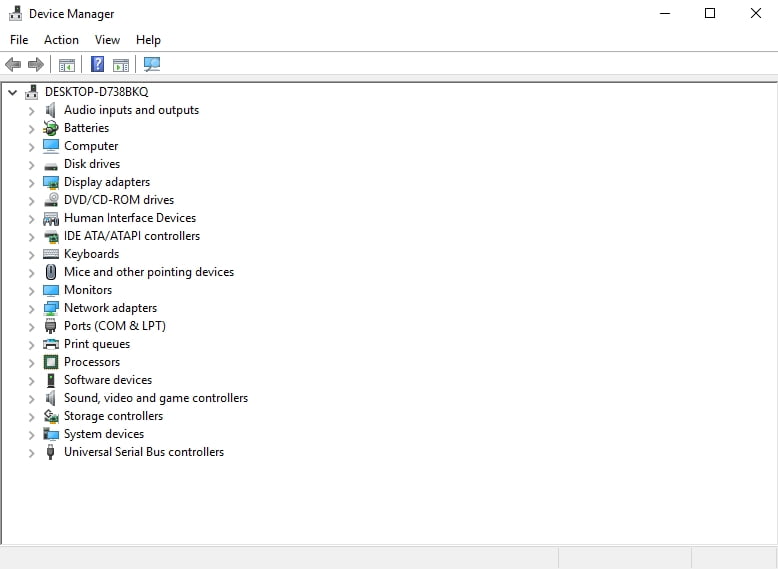
Check Disk Utility
Kontrollere, om din harddisk drevet fungerer korrekt:
Hvis du have renoveret din PC for nylig, skal du fjerne den nyligt tilføjet hardware og kontrollere, om din computer er OK. Pointen er, at din nye Hard .are kan føre til inkompatibilitetsproblemer og medføre spontane nedlukninger.har du allerede en liste over mistænkte? Godt for dig!, Prøv at fjerne dine hard .areelementer BYN efter .n – dette kan hjælpe dig med fejlfinding af problemet.
Ikke en hard ?are ekspert? Du har intet at skamme dig over: de fleste PC-brugere mangler hard .areekspertise. Søg efter en troværdig servicecenter og få din computer diagnosticeret af IT-fagfolk.
appen indeholder ingen Mal .are og er designet specielt til det problem, der er beskrevet i denne artikel. Bare do .nload og kør det på din PC., gratis download
der er Udviklet af Auslogics
Auslogics er certificeret Microsoft® Silver Application Developer. Microsoft bekræfter Auslogics ‘ høje ekspertise i at udvikle kvalitetssoft .are, der opfylder de voksende krav fra PC-brugere.
driverproblemer
defekte eller forældede drivere kan føre til tilfældige nedlukninger i .indo .s 10., Driver Verifier
Du kan også gøre brug af Windows-Driver Verifier – det kan afsløre problematisk-enheder:
Start menu -> Type verifier -> Enter
Brug enhedshåndtering
hertil kommer, prøve at bruge enhedshåndtering for at løse driver problemer:
- Win + X -> Device Manager -> Udvid enheden poster -> Søg for problematisk driver
- Højre-klik på den, og vælg Opdater Driver-Software
Lave Dine Drivere Manuelt
Du kan foretage fejlfinding af dine drivere manuelt én efter én., Du skal muligvis helt afinstallere dine drivere først og derefter geninstallere dem. Søg efter de nyeste driverversioner til dine modeller på leverandørernes hjemmesider.
brug et specielt værktøj
for at diagnosticere og løse alle dine driverproblemer på en hurtig og enkel måde, prøv et specielt værktøj, f.eks.
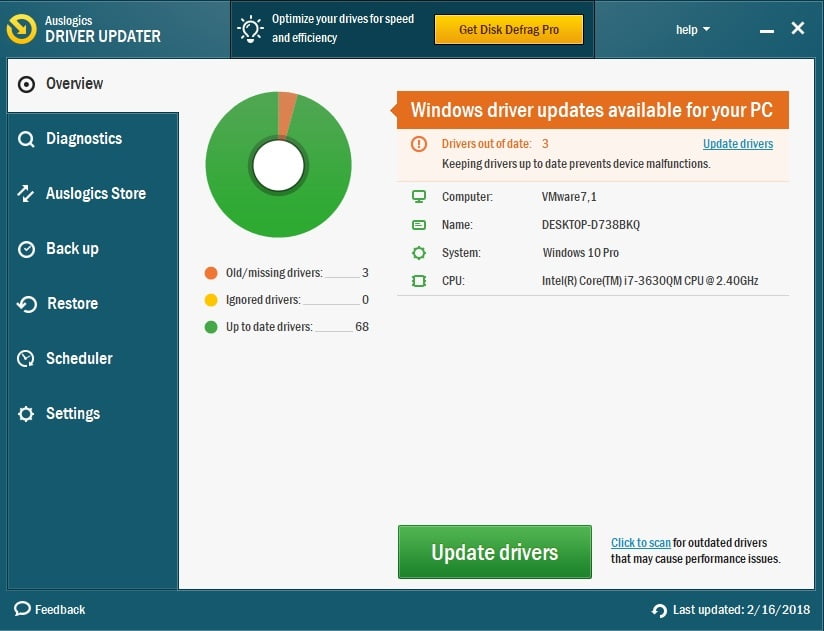
Malware-Infektion
Hvis din computer fungerer virkelig underligt og holder slukke spontant, bør du scanne dit system så hurtigt som muligt – sådanne symptomer er tegn på malware-infektion.,
Her er din første aid kit:
Windows Defender
Microsoft Windows Defender er en indbygget sikkerhed løsning, der kan fjerne uønskede gæster fra din computer:
Settings -> Update & Security -> Windows Defender -> Open Windows Defender -> Full
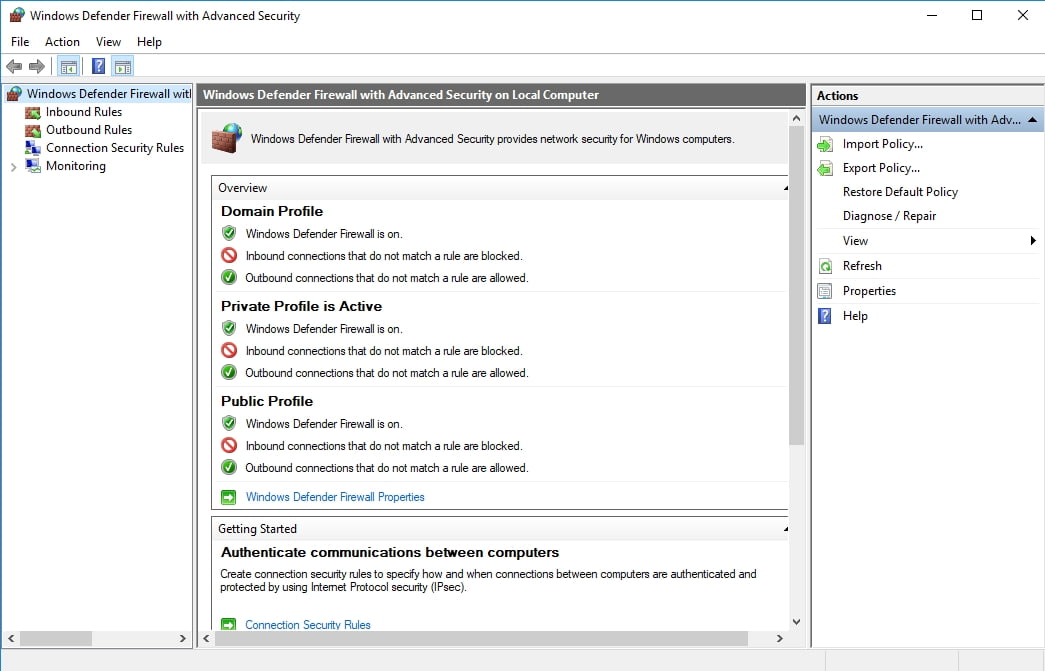
Din Vigtigste Antivirus-Program
Udføre en dyb scanning af systemet ved hjælp af din vigtigste sikkerheds-løsning. Sørg for, at du har den nyeste version af dit antivirusprogram installeret.,
En Speciel Anti-Malware-Værktøj

Beskyt PC fra Trusler med Anti-Malware
Tjek din PC for malware dit antivirus kan gå glip af, og få trusler sikkert fjernes med Auslogics Anti-Malware
HENT
Lad en speciel anti-malware værktøj, der slutte sig til kampen – for eksempel, Auslogics Anti-Malware vil sikkerhedskopiere dine vigtigste antivirus og kraft ondsindede angribere til at slå tilbage.,
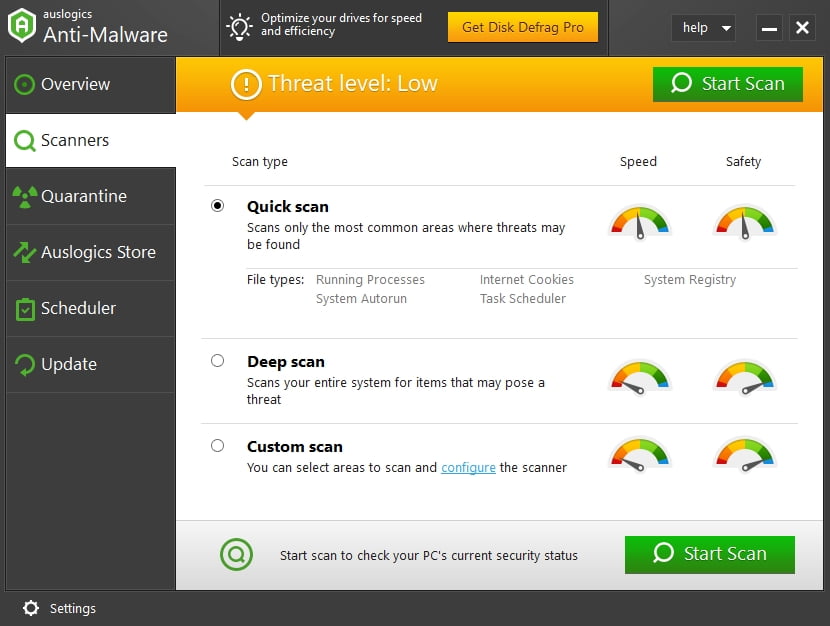
batteriproblemer
Med tiden har bærbare brugere en tendens til at løbe ind i batteriproblemer. Så hvis din ærværdige bærbare computer er blevet for uforudsigelig og fortsætter med at lukke ned uden din tilladelse, kan dit batteri muligvis være skylden for denne form for forkert opførsel.
overvej at udskifte dit gamle batteri med et nyt. Sørg for, at dit nye batteri passer til din bærbare computers krav.
UPS/overspændingsbeskytter fejl
bruger du en overspændingsbeskytter eller en uafbrydelig strømforsyning (UPS)?, Hvis ja, skal du sørge for, at den pågældende enhed ikke er roden til det onde: sæt din computer direkte i stikkontakten og se, om den fungerer korrekt. Hvis problemet synes løst, er din overspændingsbeskytter / UPS enten overbelastet (prøv at forlade bare din computer tilsluttet) eller simpelthen defekt (uflaks!).
utilstrækkelig Opladerspænding
Hvis du bruger ressourcetunge programmer eller apps, har du muligvis brug for en oplader med en højere spændingskapacitet. For eksempel, hvis din oplader er 90 .att eller mindre, er dette muligvis ikke nok – som et resultat holder din PC spontant lukket.,
den foretrukne opladerspænding til overdrevent brugte computere er fra 100. til 240..
Dodgy dvaletilstand
dvaletilstand er en god mulighed, hvis den fungerer korrekt: den bevarer energi og giver dig mulighed for at vække din sovende computer inden for få sekunder. Dog kan dvaletilstand blive risikable i .indo .s 10 og forårsage tilfældige nedlukninger i stedet for forventet søvn.
Prøv at deaktivere Dvaletilstand for at løse problemet:
Start -> Settings -> System -> Power & Sleep -> Screen & Sleep -> Select Never
Hurtig Start Ulemper
Den Hurtige Opstart indstilling hjælper computeren starte op hurtigere., Desværre, Hurtig opstart kan tegne sig for spontane nedlukninger.
Deaktiver Hurtig Opstart og kontrollere reaktion på din PC:
- Start> strømstyring -> Vælg, hvad tænd / sluk-knapperne gør -> Ændre de indstillinger, der er i øjeblikket ikke tilgængelig
- Shutdown-indstillinger – > Markeringen Slå hurtig start (anbefales) -> OK
Out-of-date BIOS
Hvis uventede nedlukninger holder sker, bør overveje at opdatere din BIOS., Denne procedure skal udføres omhyggeligt-ellers kan din PC blive irreversibelt beskadiget. Derfor, hvis du er usikker på din ekspertise, anbefaler vi dig at søge professionel hjælp.
Her er 5 på hinanden følgende trin for at opdatere din BIOS:
- Udforsk din leverandørs hjemmeside -> hent de opdaterede BIOS -> sted den komprimerede fil i roden af din formateret flash-drev.
- Boot din PC -> Hit Delete på Boot -> BIOS -> M-Flash.,
- vælg en fil for at opdatere BIOS og ME – > Vælg dit flashdrev.
- vent på, at systemet genstarter og begynder at opdatere din BIOS.
- vent til opdateringsprocessen er afsluttet.
11.Soft .areproblemer
visse soft .areproblemer kan udløse tilfældige nedlukninger.,
Se ud for:
- Beskadigede eller manglende systemfiler
- Ikke-optimale system indstillinger
- Defekt apps
- Junk-filer
- Windows-registreringsdatabasen spørgsmål
Her er nogle ideer til at løse disse problemer:
Bruge Kontrolprogram til systemfiler
værktøjet Kontrolprogram til systemfiler er med henblik på udbedring af manglende eller beskadigede systemfiler:
- Start> Indtast Kommando Prompt -> højreklik på kommandoprompt -> vælg Kør som administrator
- Indtast DISM.,exe /Online /Oprydning-billede /Restorehealth -> Skriv sfc /scannow
- Vent, til scanning for at afslutte -> Genstart din Computer
Kør Windows Store-Apps Fejlfinding
Hvis du oplever problemer med apps i Windows-10, kan du prøve at køre Windows Store-Apps Fejlfinding. Fastsættelse af appproblemer kan stoppe løbende nedlukninger.
fejlfinding af Soft .aren manuelt
se nærmere på de apps, du bruger. Er din computer holde slukke, mens et bestemt program kører?, Gør dit bedste for at spore den skyldige og geninstallere den pågældende app.
brug et specielt diagnostisk værktøj
korrupte registreringsnøgler og poster, PC-junk og ubalancerede systemindstillinger kan gøre din Windowsindo .s til en rutsjebane. Auslogics Boostspeeds t .eal Manager, kan få din computer tilbage på sporet og spare dig for meget tid og kræfter.,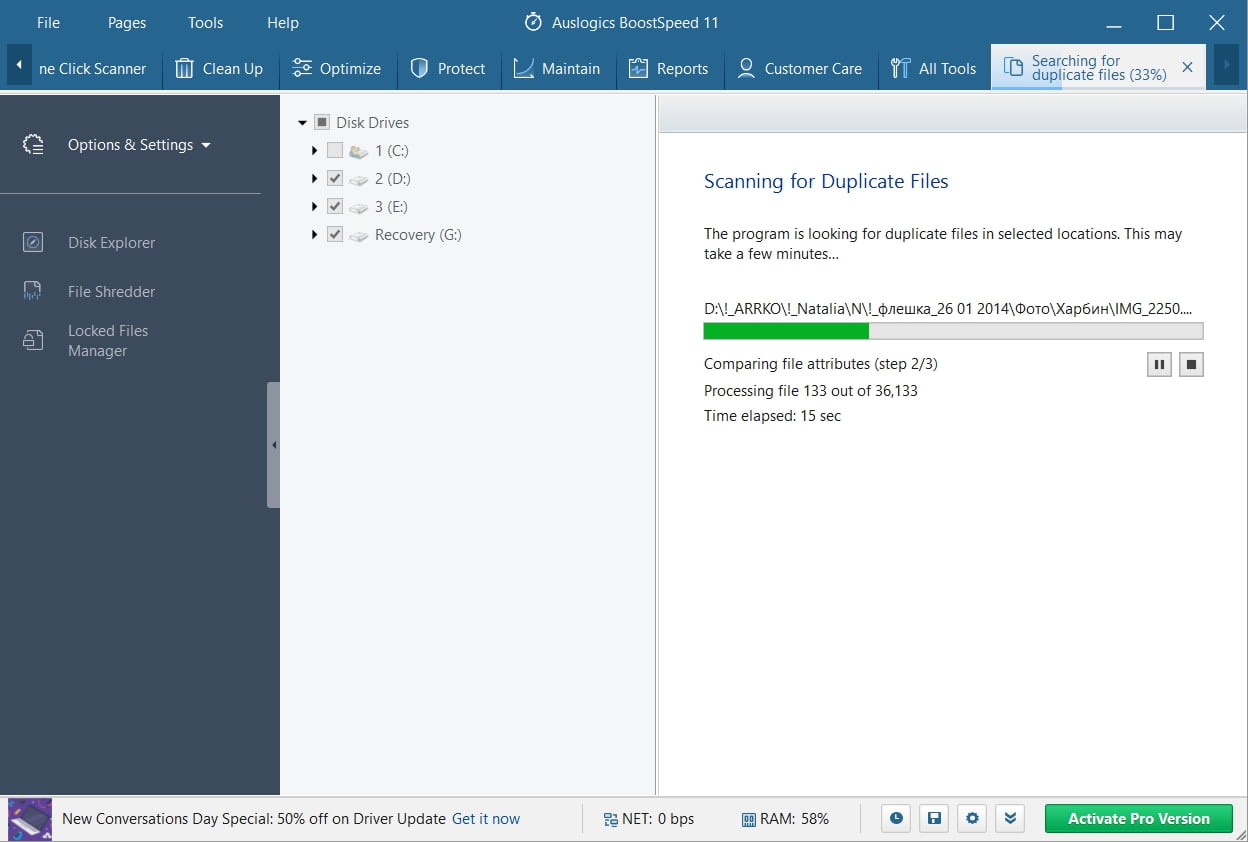

Løse PC-Problemer med Auslogics BoostSpeed
Udover rengøring og optimering af din PC, BoostSpeed beskytter privatlivets fred, diagnoser hardware problemer, tilbyder tips til at øge hastighed og giver 20+ værktøjer til at dække de fleste PC-vedligeholdelse og service behov.
GRATIS DOWNLOAD
Problematisk OS
Windows-spørgsmål, der fortjener særlig opmærksomhed., For at forhindre dem i at hogging rampelyset, vi må hellere diskutere dem her.så hvis intet synes at kunne sætte en stopper for dette ‘shutdo .n nightmare’, kan du lige så godt indrømme, at dit operativsystem ikke er OK. Ting kan være gået galt efter din opgradering til Windowsindo .s 10.,> Recovery -> Åbn systemgendannelse -> Næste
Nulstil Din Computer
Nulstil din computer til fabriksindstillingerne:
Start Menu -> type Reset-> Reset this PC
Du vil være i stand til enten at blive på Windows-10 eller for at nedgradere til en tidligere version af Windows, hvis du har opgraderet systemet tidligere – valget er dit!,Bemærk: Denne indstilling giver dig mulighed for at gemme dine personlige filer. Alle dine personlige indstillinger og installerede programmer fjernes dog.
Geninstaller dit operativsystem
hvorfor ikke give din PC en ny start? Hvis det fortsætter med at slukke tilfældigt, skal du overveje at geninstallere dit operativsystem. Desværre vil dette slette dine personlige data. Sørg derfor for, at du har sikkerhedskopieret alle dine vigtige filer.vi håber, at vores tip har hjulpet dig med at vinke farvel til tilfældige nedlukninger.
har du nogen ideer eller spørgsmål vedrørende dette problem?